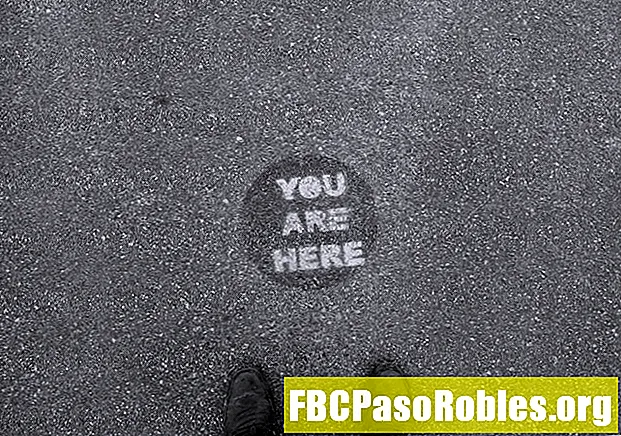विषय
- साथ ही एप्पल बुक्स में किताबों को कैसे छिपाया जाए
- IOS पर iBooks से पुस्तकें कैसे हटाएं
- IBooks पर पुस्तकें कैसे छिपाएँ
- IOS पर पुस्तकें कैसे छिपाएं
- IBooks में Unhide Books कैसे करें
- IOS पर Unhide Books कैसे करें
साथ ही एप्पल बुक्स में किताबों को कैसे छिपाया जाए

उस पुस्तक पर क्लिक करें जिसे आप हटाना चाहते हैं और दबाएं हटाएं अपने कीबोर्ड पर कुंजी।

आपको कार्रवाई की पुष्टि करने के लिए कहा जाएगा। क्लिक करें हर जगह मिटा दो और पुस्तक आपके मैक, आईक्लाउड और आईक्लाउड से जुड़े उपकरणों से हटा दी जाएगी।

IOS पर iBooks से पुस्तकें कैसे हटाएं
IPhone पर पुस्तकें हटाना मैक पर थोड़ा अलग है।
-
आप iOS डिवाइस पर पुस्तकें एप्लिकेशन खोलें।
-
उस पुस्तक के अंतर्गत जिसे आप हटाना चाहते हैं, टैप करें तीन डॉट्स नीचे दाईं ओर।

-
दिखाई देने वाले मेनू में, टैप करें हर जगह मिटा दो.

IBooks पर पुस्तकें कैसे छिपाएँ
यदि आप वास्तव में पुस्तकों को हटाने के बारे में सोचते हैं, लेकिन आपको अभी भी अपने पुस्तकालय में स्थान खाली करने की आवश्यकता है। आप उन पुस्तकों को छिपा सकते हैं जिन्हें आपने Apple Books स्टोर से खरीदा है।
पुस्तकों को छिपाने के लिए, अपने मैक पर iBooks में शुरू करें, फिर क्लिक करें राय > ICloud पुस्तकें छिपाएँ।

वैकल्पिक रूप से, आप पुस्तक को संग्रह में जोड़ सकते हैं और अतिरिक्त संगठन के लिए दिए गए संग्रह में केवल पुस्तकें देख सकते हैं।
IOS पर पुस्तकें कैसे छिपाएं
पुस्तकों को छिपाने की प्रक्रिया एक iOS डिवाइस पर भिन्न होती है, लेकिन बहुत अधिक नहीं।
-
अपने iOS डिवाइस पर Books ऐप खोलें।
-
नल टोटी संपादित करें ऊपरी दाएं कोने में।

-
उस पुस्तक (या पुस्तकों) को टैप करें जिसे आप छिपाना चाहते हैं।

-
थपथपाएं कचरे का डब्बा नीचे बाएँ कोने में आइकन।

-
नल टोटी छिपाना नीचे "हर जगह हटाएं।"

IBooks में Unhide Books कैसे करें
यदि आप अपने मैक पर छिपी हुई सभी पुस्तकों को ढूंढना चाहते हैं, तो मैक पर प्रक्रिया उन्हें छिपाने के समान है। IBooks में शुरू करें, फिर क्लिक करें राय > ICloud पुस्तकें दिखाएँ। आपकी पुस्तकें आपकी लाइब्रेरी में पुनर्स्थापित की जाती हैं।

IOS पर Unhide Books कैसे करें
IOS पर आपकी छिपी हुई खरीदारी देखने की प्रक्रिया मैक की तुलना में थोड़ी अधिक है।
-
Books ऐप खोलें।
-
नल टोटी अब पढ़ रहा है निचले बाएँ कोने में, ऊपर स्क्रॉल करें, फिर टैप करें लेखा आइकन।
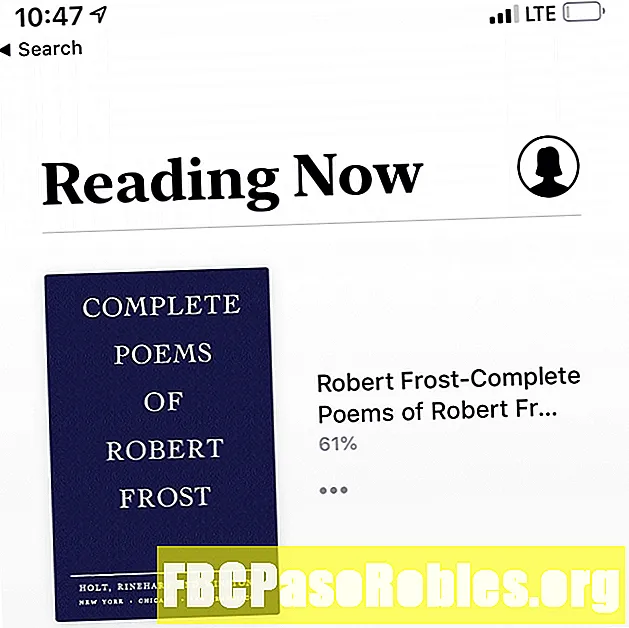
-
नल टोटी छिपे हुए खरीद प्रबंधित करें। आपके द्वारा छिपाई गई कोई भी खरीद यहां पाई जा सकती है।
-
नल टोटी सामने लाएँ अपनी लाइब्रेरी में पुस्तक वापस लाने के लिए।